Primero debe descargar el instalador del sistema desde nuestro sistio web www.crisoft.cl.
El instalador del sistema viene dentro de un archivo comprimido llamado “CriSoft - Punto de Ventas Setup.rar” tal como se muestra a continuación.
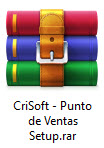
Para extraer el instalador desde el archivo descargado haga clic con botón derecho sobre el archivo “CriSoft - Punto de Ventas Setup.rar” y desde el menú contextual que se despliega seleccione la opción Extraer en "CriSoft - Punto de Ventas Setup\" tal como muestra la siguiente figura.
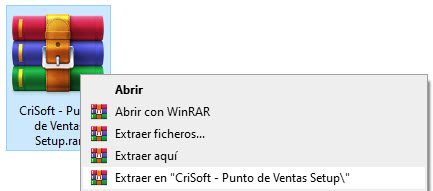
La operación anterior extraerá el instalador del sistema en la carpeta "CriSoft - Punto de Ventas Setup", ingrese a dicha carpeta haciendo doble clic sobre ella como muestra la siguiente figura.

Dentro de la carpeta encontrará el instalador del sistema como muestra la siguiente figura.
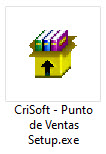
Haga doble clic sobre al archivo "CriSoft - Punto de Ventas Setup.exe" para iniciar la descompresión del contenido del archivo con los componentes de instalación en su equipo. Para iniciar haga clic en el botón "Instalar".
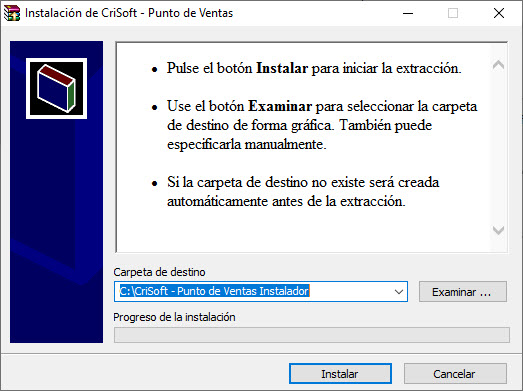
Una vez que se descomprime el archivo con los componentes de instalación se mostrará el asistente que le guiará durante todo el proceso. Para contunuar haga clic en el botón "Siguiente".
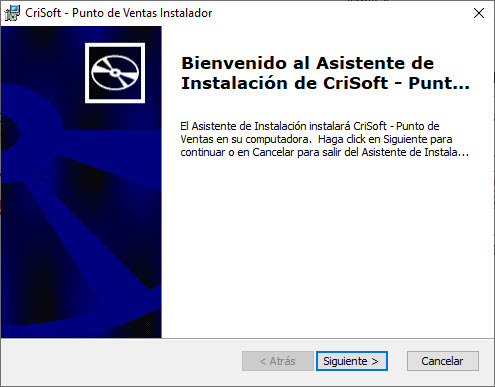
En el siguiente paso debe elegir el tipo de instalación, en este punto solo debe escoger la opción de instalación Típica.
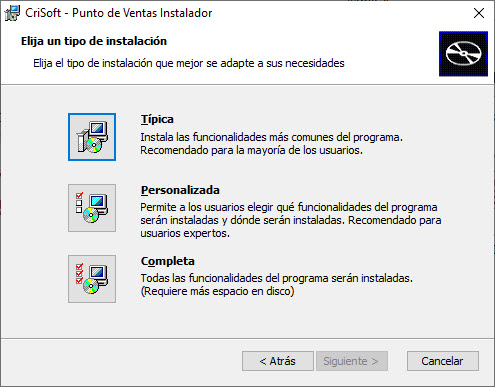
Ahora ya está listo para instalar "CriSoft - Punto de Ventas" en su computador. Para iniciar la instalación solo haga clic en el botón "Instalar".
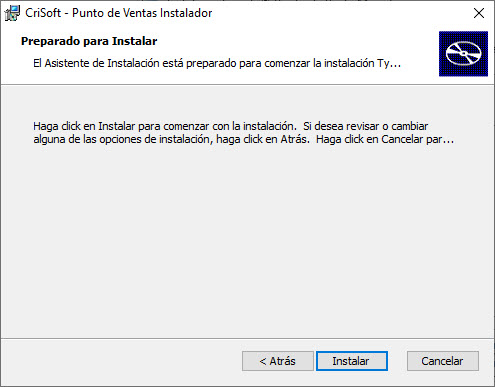
En este momento el asistente se encuentra instalando el sistema en su PC, espere a que este proceso termine, esto puede tardar unos minutos.

Ahora el proceso de instalación ha finalizado, haga clic en el botón "Finalizar" para salir del asistente.
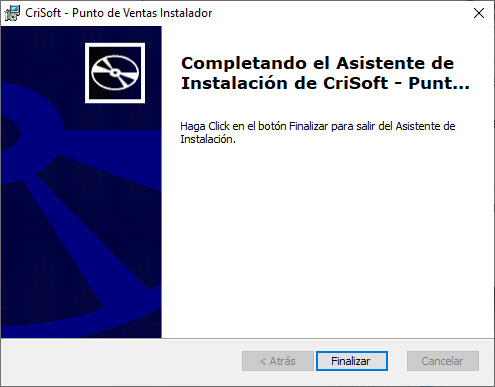
Después de hacer clic en el botón "Finalizar" solo debe ir al escritorio de su equipo y hacer clic en el ícono de acceso directo que el asistente ha creado para iniciar "CriSoft - Punto de Ventas" por primera vez. Este ícono se muestra en la siguiente figura.
